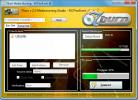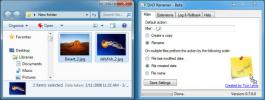Windows 10'da Geri Dönüşüm Kutusu İçerik Boyutu Nasıl Görüntülenir
Geri Dönüşüm Kutusu boyutu, sildiğiniz dosyalara uyacak şekilde büyür. Varsayılan olarak,% 5 boş alan kaplar. Küçülebilir veya büyütebilirsiniz gerekiyorsa. Yapamayacağınız şey, Geri Dönüşüm Kutusu'nun içerik boyutunu kontrol etmektir. Birkaç gün veya hafta boyunca dosyaları siliyorsanız, her şeyi silebilirsiniz ve dosyalar silindikçe ne kadar yer kapladıklarını görebilirsiniz. Geri dönüşüm kutusu içerik boyutunu dosyaları silmeden kontrol etmek istiyorsanız yapabilirsiniz ama biraz zor. Widows XP'de bunu yapmak çok daha kolaydı.
SPOİLER UYARISI: Aşağı kaydırın ve video eğiticisini izle bu makalenin sonunda.
Geri Dönüşüm Kutusu İçerik Boyutu
Dosya Gezgini'ni açın ve şeritteki Görünüm sekmesine gidin. En sağda bir Seçenekler düğmesi göreceksiniz. Altındaki açılır düğmeyi tıklayın ve "Klasör ve arama seçeneklerini değiştir" seçeneğini belirtin.
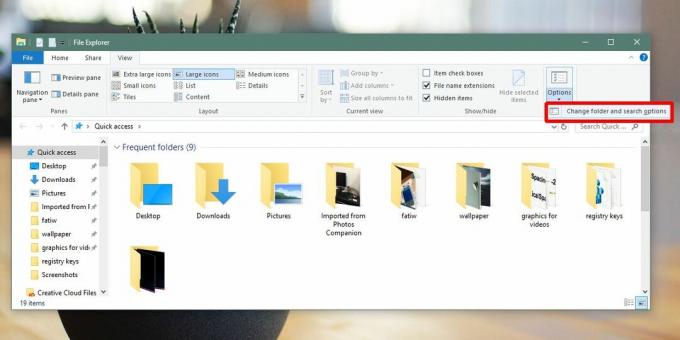
Klasör Seçenekleri penceresinde Görünüm sekmesine gidin. Burada, "Gizli dosyaları, klasörleri ve sürücüleri göster" seçeneğini belirtmeniz gerekir. Ardından, protected Korumalı işletim sistemi dosyalarını gizle (Önerilen) ’seçeneğini bulmanız ve işaretini kaldırmanız gerekir. Bu seçeneğin işaretini kaldırdığınızda, seçeneğin devre dışı bırakılmasının sistem dosyalarını görünür hale getireceğini ve tehlikeli olabileceğini bildiren bir ekran istemi göreceksiniz. İstemi kabul edin ve ardından Uygula düğmesine tıklayın.

Ardından, Dosya Gezgini'ni açın ve Windows sürücünüze, yani Windows 10'un yüklü olduğu sürücüye gidin. Genellikle C sürücüsüdür. Bu sürücünün kökünde $ Recycle adlı bir klasör arayın. Çöp Kutusu. Bu klasörün içinde Geri Dönüşüm Kutusu'nu göreceksiniz. Sağ tıklayın ve içerik menüsünden Özellikler'i seçin. Geri Dönüşüm Kutusu Özellikleri penceresi size geçerli boyutunu, yani içindeki tüm silinen dosyaların boyutunu gösterir.

Bu, Geri Dönüşüm Kutusu'ndaki içeriğin boyutunu görüntülemenin en iyi veya en kolay yolu olmadığı açıktır. herhangi bir üçüncü taraf uygulaması kullanmadan veya bir widget vb. çalıştırmadan görüntülemek istiyorsanız, bu yalnızca yol.
Geri Dönüşüm Kutusu içerik boyutunu kontrol ettikten sonra, sistem dosyalarını gizlemek iyi bir fikirdir. Bunu yapmazsanız, masaüstünüzde ve klasörlerinizde desktop.ini adlı dosyaları görmeye başlayacaksınız. Ayrıca, gerçekten erişmeniz veya kullanmanız gerekmeyen diğer dosyaları da görürsünüz. Bu dosyalardan birini yanlışlıkla siler veya değiştirirseniz, bir şey kırılabilir, bu yüzden işiniz bittiğinde onları tekrar gizlemek iyi bir fikirdir.
Arama
Yakın Zamanda Gönderilenler
Friendeye: Tek Tıkla Kullanıcı Tarafından Belirlenen Ekran Parlaklığına Geç
Masaüstü Parlaklığı ve Kontrast kontrol uygulamaları, kullanıcının ...
7Burn, Windows 7 Kullanıcılarının Blu-Ray Diski Yazması İçin Tasarlanmıştır
Daha önce yazdık Minik Burnertaşınabilir bir disk yazma yazılımıdır...
Sürükle ve Bırak Renamer ile Herhangi Bir Desen Kullanarak Dosyaları Yeniden Adlandırır
DnD Renamer kullanıcının dosyaları belirli bir desen kullanarak top...